Hvernig á að taka upp myndbönd með tónlist í spilun á iPhone

Ef þú vilt bakgrunnstónlist í myndböndin þín, eða nánar tiltekið, taka upp lagið sem spilar sem bakgrunnstónlist myndbandsins, þá er mjög auðveld lausn.

Að eiga nýjan iPhone er alltaf einstaklega spennandi og spennandi tilfinning. Hins vegar fylgir því vandræðagangurinn við að þurfa að taka öryggisafrit af gögnum og samstilla meðfylgjandi tæki og fylgihluti úr gamla símanum yfir í þann nýja. Apple Watch er engin undantekning frá því.
Í þessari grein munum við læra hvernig á að samstilla gamla Apple Watch sem þú ert að nota við nýja iPhone.
Áttu ennþá gamla iPhone?
Það verður örugglega miklu auðveldara að skipta um Apple Watch yfir í nýjan síma ef þú ert enn með gamla iPhone og hann virkar. Í þessu tilviki, áður en þú samstillir Apple Watch við nýja iPhone, þarftu að gera nokkur undirbúningsskref. Umfram allt, vertu viss um að Apple Watch og iPhone séu báðir með nýjustu hugbúnaðarútgáfuna.
Fyrst skaltu taka öryggisafrit af heilsu- og virknigögnum þínum á Apple Watch með því að fara í " Stillingar -> [nafn þitt] -> iCloud " og ganga úr skugga um að kveikt sé á heilsu (þú munt sjá grænt merki). Athugaðu að til að framkvæma þetta skref þarf iPhone þinn að vera tengdur við WiFi net.

Næsta skref er að aftengja Apple Watch. Til að gera þetta, opnaðu Watch appið á iPhone þínum, veldu " úrið mitt " neðst og smelltu síðan á " All Watches " efst til vinstri á skjánum. Pikkaðu á „ i “ hnappinn og veldu síðan „ Afpörun Apple Watch “.
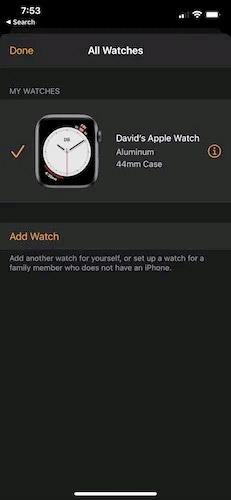
Helst, ef þú setur nýja óparaða Apple Watch nálægt nýja iPhone þínum, mun það sjálfkrafa biðja þig um að para. Í þessu tilviki mun iPhone sjálfkrafa hefja pörun. Ef ekki, geturðu opnað Watch appið þar sem úrið hefur verið viðurkennt fyrir pörun. Bankaðu á „ Start pörun -> Setja upp fyrir mig “ og fylgdu leiðbeiningunum á skjánum.
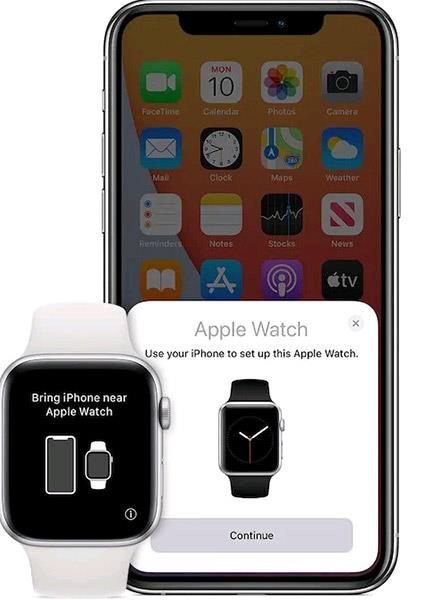
Ef gamli iPhone er ekki lengur fáanlegur
Ef þú ert af einhverjum ástæðum ekki lengur með gamla iPhone eða tækið virkar ekki lengur er besta leiðin að „endurstilla“ úrið og koma á nýrri tengingu.
Á Apple Watch, farðu í " Stillingar -> Almennar -> Endurstilla -> Eyða öllu efni og stillingum ". (Athugið að slá inn lykilorð ef þess er krafist).

2. Eftir að úrið hefur verið endurstillt geturðu framkvæmt uppsetningarskrefin sem ný. Opnaðu Watch appið á iPhone og byrjaðu ferlið við að tengja símann þinn við úrið. Þú getur pikkað á „ Start pörun -> Setja upp fyrir mig “ og haldið inni iPhone til að skanna hreyfimyndina á Apple Watch skjánum.
Þegar skönnuninni er lokið munu Apple Watch og iPhone leiðbeina þér í gegnum skrefin sem eftir eru til að para tækin tvö. Einnig á þessum tímapunkti muntu geta valið fyrri öryggisafrit af Apple Watch gögnunum þínum.
Athugaðu að meðan á þessum skrefum stendur er mikilvægt að tryggja að bæði Apple Watch og iPhone séu uppfærð og noti nýjasta hugbúnaðinn. Annars muntu líklegast ekki sjá öryggisafritið þitt. Þú munt heldur ekki sjá neinar athafnir, æfingar eða stillingar sem þú hafðir áður. Það þýðir að þú þarft að hlaða niður öllum öppunum þínum aftur og setja úrið upp eins og það væri í fyrsta skipti sem þú notar það.
Ef þú vilt bakgrunnstónlist í myndböndin þín, eða nánar tiltekið, taka upp lagið sem spilar sem bakgrunnstónlist myndbandsins, þá er mjög auðveld lausn.
Það eru tvær fljótlegri og einfaldari leiðir til að setja upp niðurtalningu/tímamæli á Apple tækinu þínu.
Ef iPhone eða iPad er með bilaðan aflhnapp geturðu samt læst skjánum (eða jafnvel endurræst hann) með því að nota aðgengiseiginleika sem kallast AssistiveTouch. Hér er hvernig.
Lykilatriðið hér er að þegar þú opnar tilkynningamiðstöðina og fer síðan í myndavélarforritið þýðir það að þú ert að blekkja YouTube til að halda að appið sé enn opið
Ef þú finnur fyrir pirringi yfir því að fá of margar skilaboðatilkynningar frá tilteknum aðila (eða spjallhópi) í Messages appinu á iPhone þínum geturðu auðveldlega slökkt á þessum pirrandi tilkynningum.
Flest Android sjónvörp í dag eru með fjarstýringum með takmörkuðum fjölda hnappa, sem gerir það erfitt að stjórna sjónvarpinu.
Hefur þú einhvern tíma fundið fyrir pirringi yfir því að iPhone eða iPad kveikir stundum sjálfkrafa á skjánum þegar tilkynning berst?
Þetta er í fyrsta skipti sem Apple leyfir notendum að velja forrit frá þriðja aðila sem sjálfgefinn vafra á iOS.
Ef þú vilt finna gömul skilaboð á iPhone geturðu gert það á eftirfarandi tvo vegu.
Þegar mynd er tekin með myndavélinni að framan á iPhone snýr myndglugginn við myndinni þinni. Með iOS 14 hefur Apple loksins samþætt þessa einföldu stillingu í myndavélarforritið á tækjum sínum.
Þú getur algerlega notað Find My til að athuga rafhlöðuendingu á iPhone eða iPad sem þú ert ekki með.
Að taka skjámynd er eitt af grunnverkefnunum sem sennilega allir iPhone notendur hafa notað.
Í iOS 14 og nýrri útgáfur veitir Apple öryggisráðleggingar sem vara þig við ef lykilorðið sem þú notar stofnar reikningnum þínum í hættu.
Tímarnir þegar þú rífur hárið á þér þegar þú reynir að takast á við zip skjalasafn á iPhone eða iPad eru liðnir.
Í iOS 14 kynnti Apple afar gagnlegan nýjan eiginleika sem kallast Back Tap.
Hefur þú einhvern tíma upplifað það fyrirbæri að iPhone skjárinn þinn kviknar sjálfkrafa eða dökknar á „óvenjulegan“ hátt, sem veldur miklum óþægindum?
Með því að gefa AirPods einstakt heiti muntu auðveldlega finna og tengjast heyrnartólunum þegar þörf krefur.
Ef þú þarft ekki að nota þennan lyklaþyrping geturðu alveg slökkt á honum.
Innbyggt Photos appið á iOS og iPadOS inniheldur innbyggðan eiginleika sem gerir þér kleift að snúa myndum á sveigjanlegan hátt frá mismunandi sjónarhornum.
Viðmótið á iPhone er almennt frekar einfalt og leiðandi, en stundum birtast sumir hlutir án útskýringa, sem gerir notendum ruglaða.
Keyptu þér Fitbit Charge 3 úr? Hér mun Quantrimang leiðbeina þér hvernig á að tengja þetta úr við Android síma.
Xiaomi kynnti nýlega áhugaverða nýja aðgerð, sem er að opna fartölvur með Mi Band. Hér er fljótleg leiðarvísir um hvernig þú getur opnað hvaða Windows fartölvu sem er með Mi Band 3 eða Mi Band 4,
Við skulum læra hvernig á að samstilla og færa gamla Apple Watch sem þú ert að nota yfir á nýja iPhone.
Hvaða hlutverki gegna One UI og Tizen í snjallúravörum Samsung?Hver er munurinn á þeim? Af hverju þarf úrið þitt bæði? Við skulum komast að því með Quantrimang hvað þeir eru.
Í greininni hér að neðan mun Quantrimang leiðbeina þér hvernig á að breyta símtölum frá Apple Watch í iPhone.
Í greininni hér að neðan mun Quantrimang leiðbeina þér hvernig á að setja upp og tengja Wear OS snjallúrið þitt við Android símann þinn.
Hefur þú einhvern tíma óvart tekið upp æfingu á Apple Watch eða búið til afrit af virkni sem þú vildir eyða? Því miður geturðu ekki eytt þeirri virkni beint af úrinu og þarft að nota iPhone til að gera það. Hér er hvernig á að eyða líkamsþjálfun á Apple Watch.
























